
Fotoğrafları Android iPhone'a Aktarma [8 Uygulanabilir Yöntem]

Android ve iPhone, birlikte çalışmayan iki büyük mobil telefon platformudur. Bu nedenle, aralarında dosya yönetimi gerçekten zahmetli olabilir. "Fotoğrafları Android iPhone'a nasıl aktarabilirim?" diye merak ediyor olabilirsiniz. Android ve iPhone arasında dosya paylaşımı için resmi bir çözüm bulunmaması, aktarım sürecini oldukça zorlaştırıyor.
Buna rağmen, fotoğraflarınızı çeşitli yöntemlerle Android iPhone'a veya tam tersi şekilde kopyalayabilirsiniz. Bunu yapmak için birçok hizmet mevcuttur. Bu makalede, fotoğrafları Android iPhone'a nasıl aktaracağınıza dair en iyi yöntemler ele alınmaktadır. Okumaya devam edin.
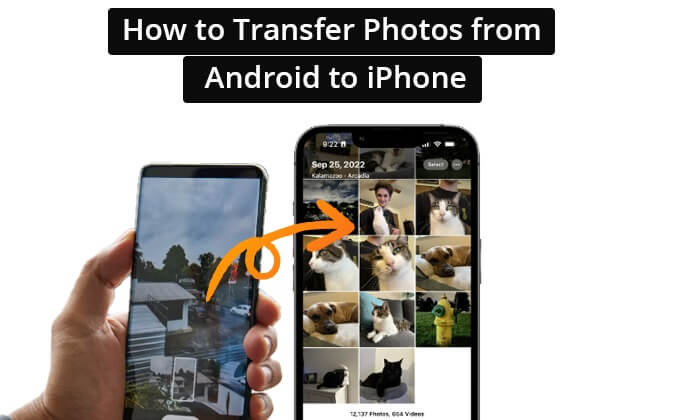
Fotoğrafları Android iPhone'a aktarmanın kolay bir yolu, profesyonel bir veri aktarım aracı kullanmaktır. Android to iPhone Transfer, güvenilir, hızlı ve basit bir telefondan telefona veri aktarım yazılımı olarak tüm beklentileri karşılar. Uygulama, herhangi bir aksama olmadan verimli bir şekilde çalışır. Aktarmanız gereken fotoğrafların boyutu ne olursa olsun, Android to iPhone Transfer verileri yalnızca birkaç dakika içinde aktarır. Ayrıca, özellikle acemi kullanıcılar için tasarlandığı için, kullanım konusunda uzman olmanıza gerek kalmadan kullanabilirsiniz.
Bu araç, Android ve iPhone arasında fotoğraf senkronizasyonunun yanı sıra, tüm fotoğraflarınızı bilgisayarınızda ücretsiz olarak yönetmenize de yardımcı olabilir. Fotoğraflarınızı aktarmadan önce gerçek zamanlı olarak sınıflandırabilir, birleştirebilir, silebilir ve önizleyebilirsiniz. Ayrıca, verilerinizi yedeklemenize ve veri kaybı durumunda geri yüklemenize olanak tanır.
Android iPhone'a Transfer'in öne çıkan özellikleri:
Basit adımlarla Android iPhone'a fotoğraf gönderme:
01 Yazılımı bilgisayarınıza kurun ve çalıştırın. Telefonlarınızı USB kablolarıyla bağlayın ve aracın cihazları algılayıp arayüzde bilgilerini görüntülemesini bekleyin.

02 Android cihaz, Cihaz listesinde Kaynak telefon olarak görünmelidir. Kaynak telefonu seçmek için açılır seçeneğe dokunabilirsiniz.

03 Solda listelenen dosyalardan "Fotoğraflar" klasörüne dokunun ve sağdaki her öğenin ayrıntılı bilgilerini kontrol edin. iPhone'unuza kopyalamanız gereken fotoğrafları önizleyin ve seçin. Tüm fotoğrafları seçtikten sonra "Cihaza Aktar" seçeneğine dokunun. Dosyaların iPhone'unuzla senkronize olmasını bekleyin.

Apple, kullanıcıların Android iPhone'a veri kopyalamasına olanak tanıyan Move to iOS adlı bir Android uygulaması tanıttı. Geçişi kolaylaştıran inanılmaz bir uygulama. Ancak, yalnızca Android 4.0 veya üzeri işletim sistemine sahip Android cihazları destekliyor. Ayrıca, iPhone cihazınızda kurulum yapılmamış olmalı. ( Move to iOS hazırlık aşamasında mı kaldı ? İşte sorunu çözmek için bazı çözümler.)
Move to iOS kullanarak Android iPhone'a fotoğraf paylaşımı:
Adım 1. Uygulama ve Veriler'i gösteren bir ekrana gelene kadar iPhone'unuzu ayarlayın. Ekrandan " Android Veri Taşı" seçeneğini seçin, kod görünecektir.

Adım 2. Şimdi Move to iOS uygulamasını bir Android cihaza yükleyin ve hüküm ve koşulları kabul edin.
Adım 3. Telefonlar arasında bağlantı kurmak için Android cihazlarda kodu girin.
Adım 4. Yeni iPhone'a aktarmak istediğiniz fotoğrafları seçin. Yükleme çubuğunun ilerlemesini bekleyin ve tamamlandığında iPhone'u kurun ve fotoğraflarınıza erişin.
Uygulamalara güvenmek yerine, verilerinizi bilgisayarınız aracılığıyla manuel olarak da aktarabilirsiniz. Temel olarak, Android bilgisayarınıza fotoğraf aktarıp iPhone'unuza aktaracaksınız. Çoğu kişi, veri aktarım sürecini tamamlamanın en kolay yollarından biri olduğu için bu çözümü tercih ediyor. Bilgisayarınızı kullanarak Android iPhone'a fotoğraf paylaşmak için şu adımları izleyin:
Adım 1. Android USB kablosuyla bir bilgisayara bağlayın ve bildirim panelini aşağı çekerek "Cihazı USB ile şarj etme" seçeneğini bulun. Seçeneğe tıklayın ve "Dosyaları aktar"ı seçin.

Adım 2. Bilgisayarınızda, "Bu Bilgisayar" seçeneğinin altında Android telefonunuzu bulun. Ardından, "DCIM" veya "Resimler" adlı bir klasöre aktarılacak fotoğrafları bulun. Resimleri seçin, sağ tıklayın ve "Kopyala"yı seçin. Bunları bilgisayarınızdaki bir klasöre yapıştırın.

Adım 3. Android telefonunuzun bağlantısını kesin, ardından iPhone'unuzu bilgisayarınıza bağlayın. iPhone'unuzda "İzin Ver"e dokunun ve yüklü değilse iTunes'u bilgisayarınıza yükleyin.
Adım 4. iTunes'u açın ve "iPhone" düğmesine dokunun. Fotoğraflar bölümünü bulun ve "Fotoğrafları Senkronize Et" seçeneğine dokunun.
Adım 5. "Klasör Seç"e gidin, fotoğrafları kopyaladığınız klasörü seçin ve "Klasör Seç"e tıklayın. Şimdi "Bitti" ve "Uygula"ya dokunun.
Google Drive , kullanıcıların internet bağlantısı kullanarak dosyalarını buluta yüklemelerine olanak tanıyan bir bulut depolama alanıdır. Ayrıca, Android ve iPhone arasında görüntü kalitesinde kayıp olmadan fotoğraf kopyalamak için de uygun bir seçenektir. Bu nedenle, iPhone'a geçen birçok Android kullanıcısı için vazgeçilmez bir seçenektir. Aşağıda, Google Drive ile Android iPhone'a fotoğraf aktarma kılavuzu bulunmaktadır:
Adım 1. Android cihazınızda Google Drive uygulamasını başlatın. "+" simgesine dokunun ve resimleri belirli bir klasöre yükleyin.

Adım 2. Google Drive uygulamasını iPhone'unuza da yükleyin ve ardından Google Drive'ınızda fotoğraflarınızı yüklediğiniz klasörü bulun. Fotoğrafları telefonunuza indirin.
E-posta, cep telefonları arasında veri aktarımı için de iyi bir çözümdür. Ancak, e-posta tek seferde 25 MB'tan fazla veri paylaşımına izin vermediğinden, yalnızca birkaç fotoğrafınızı taşımanız yeterli olacaktır. Kullanımı kolay ve uygun bir veri aktarım çözümüdür.
Resimleri Android iPhone'a e-postayla taşımak için aşağıdaki adımları izleyin:
Adım 1. Android uygulamayı açın ve "Yeni Mesaj"ı seçin. Kime alanına e-postanızı girin.
Adım 2. Aktarmak istediğiniz resimleri eklemek için "Ataş" butonuna dokunun. Resimler, seçildikten sonra e-postanıza eklenecektir.

Adım 3. Resimleri Android iPhone'a taşımak için "Gönder" butonuna tıklayın.
Adım 4. Şimdi iPhone'unuzdaki e-postaya erişin ve fotoğrafları indirin.
Daha Fazlasını Okuyun: Son zamanlarda Samsung'dan iPhone'a mı geçtiniz? İşteSamsung'dan iPhone'a fotoğraf aktarma konusunda bazı ipuçları.
Android iPhone'a fotoğraf aktarmanın bir diğer yolu da iCloud'dur. Move to iOS uygulamasını kullanmaktan çok daha kolaydır, çünkü kurulum süreci gerektirmez. Tek yapmanız gereken, tüm fotoğrafları Android bir tarayıcı kullanarak iCloud'a yüklemek, iPhone'unuzda hesabınıza giriş yapmak ve fotoğraflara erişmek. Peki, fotoğrafları Android iPhone'a nasıl aktarabilirim? İşte adımlar:
Adım 1. Tarayıcınızda iCloud web sitesine gidin ve oturum açın. Sağ üst köşedeki "Uygulamalar" butonuna tıklayın.

Adım 2. Ekranın alt kısmında bulunan "Fotoğraflar"ı seçin ve "Yükle"ye tıklayın.
Adım 3. Yüklemek istediğiniz fotoğrafları seçin, ardından "Bitti"ye basın ve dosyaların yüklenmesini bekleyin.
Adım 4. Tüm fotoğraflar iCloud ile senkronize edildikten sonra, bunları iPhone ile senkronize etmelisiniz. Bunu yapmak için "Ayarlar" > "Fotoğraflar" bölümüne gidin ve iCloud Fotoğrafları'nın açık olduğundan emin olun.

Android ve iPhone arasında fotoğraf aktarmanın hızlı bir yolu, Send Anywhere yazılımını kullanmaktır. Bu uygulama hem iPhone hem de Android cihazlar için mevcuttur ve benzerlerine kıyasla daha hızlıdır. Aşağıda, Send Anywhere uygulaması aracılığıyla fotoğraf aktarma adımları verilmiştir:
Adım 1. İlk olarak, Send Anywhere uygulamasını her iki telefona da indirin, kurun ve başlatın.
Adım 2. Android Fotoğraflar uygulamasını çalıştırın, ardından aktarmak istediğiniz resimleri seçin.

Adım 3. Android cihazınıza bir QR kodu gelecek.
Adım 4. iPhone’unuzda “Al” seçeneğini seçin, ardından transfer işlemini başlatmak için QR kodunu tarayın.
Send Anywhere uygulamasını kullanmanın yanı sıra, SHAREit programı aracılığıyla da dosyalarınızı paylaşabilirsiniz. Bu uygulama , Android iPhone'a resim, belge ve video taşımanın daha hızlı bir yolunu sunar.
SHAREit kullanarak Android fotoğraflarını iPhone'a kopyalama adımları:
Adım 1. Uygulamayı Android ve iPhone'a yükleyin, ardından her iki cihazda da çalıştırın.
Adım 2. Android "Gönder" butonuna tıklayarak iPhone'unuza aktarmak istediğiniz resimleri seçin.
Adım 3. Android ekranı maviye döndüğünde " iOS /WP'ye Bağlan" seçeneğini seçin.

Adım 4. iPhone'unuzda Hotspot seçeneğini açın ve uygulamayı başlatın. "Al"a tıklayın ve Android iPhone'unuza fotoğraf göndermeye başlayın.
Fotoğrafları Android iPhone'a aktarabilir miyim? Elbette aktarabilirsiniz ve yukarıda bahsedilen yöntemler bu konuda yardımcı olabilir. Birçok seçeneğiniz olsa da, en basit ve kolay yöntem Android iPhone'a Aktarım'ı kullanmaktır. Hızlıdır ve her şeyi anında aktarır. Hemen indirin ve deneyin.
İlgili Makaleler:
Android iPhone'a Veri Aktarımı İçin En İyi Uygulama [Son Güncelleme]
Notlar Android iPhone'a Nasıl Aktarılır? [Okunması Gereken]
[Veri Aktarım İpuçları] Android iPhone'a Yüksek Kaliteli Videolar Nasıl Gönderilir





